使用Windows10正式版系统过程中,一些用户反映自己的电脑无法上网,使用【疑难解答】修复后遇到提示:“以太网”没有有效的IP配置,这该怎么解决呢?下面查字典教程网的小编带来windows10系统电脑提示以太网没有有效的ip配置的解决方法图文教程,一起来看看吧!

解决方法:
1、打开【运行】(Win+R组合键),输入services.msc 点击确定打开服务界面;
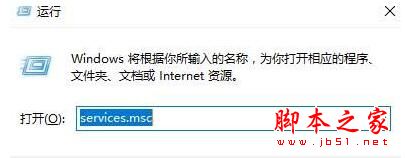
2、在服务界面中却确保【wired auto config】和【WLan autoconfig】两个服务正常运行,如果未运行,首先将“启动类型”修改为“自动”,点击【应用】—【启动】—【确定】即可;
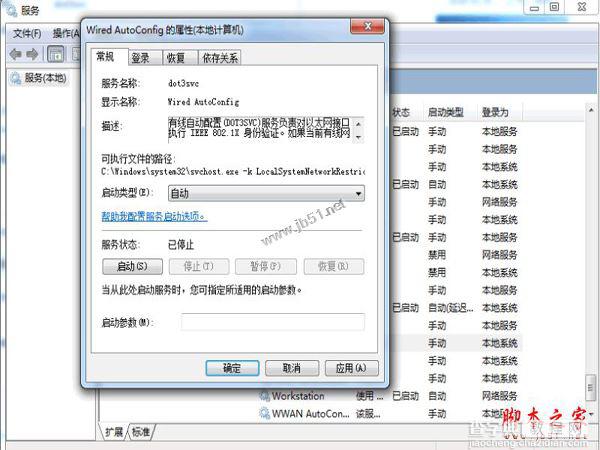
3、在开始菜单上单击鼠标右键,在弹出的菜单中点击“网络连接”;
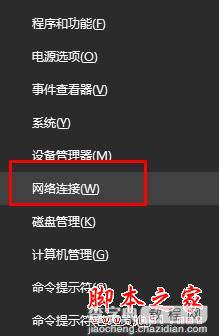
4、将以太网单击右键,选择“禁用”,然后重新启用;
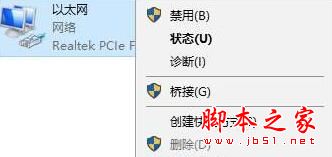
5、在开始菜单上单击鼠标右键,在弹出的菜单中点击“命令提示符(管理员)”;
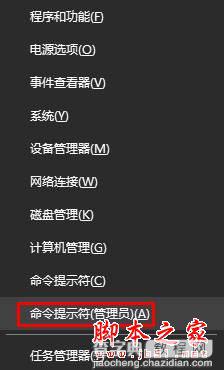
6、在命令提示符框中输入:netsh winsock reset 按下回车键,会提示:成功地重置 Winsock 目录;(电脑中安装了杀毒软件的可能会弹出组织窗口,我们选择允许操作即可)

7、重启后一般可以解决问题!
【windows10系统电脑提示以太网没有有效的ip配置的解决方法图文教程】相关文章:
★ win7系统SQLServer2005提示SQL Server服务无法启动解决方法
★ win7系统打不开360浏览器导航提示已取消该网页的导航的原因及两种解决方法
★ win10系统出现win32kfull错误蓝屏怎么办?win10系统出现win32kfull错误蓝屏的解决方法
★ win7系统打开程序提示应用程序正常初始化0xc0000142失败的原因及解决方法
★ Win7系统蓝屏提示错误代码0x0000040的解决方法
